Host wirtualny w produkcie WebSphere i przewodnik po konfiguracji — objaśnienie
Opublikowany: 2015-06-07Co to jest host wirtualny i jak skonfigurować na serwerze WebSphere Application Server (WAS)?
Jedną z pierwszych terminologii, które usłyszysz w WAS Deployment, jest wirtualny host. Wielu z was pytało mnie o wirtualny host i przewodnik po konfiguracji, więc tutaj wyjaśniłem, co następuje.
- Co to jest wirtualny host?
- Jak stworzyć/skonfigurować?
- Jak zmienić wirtualne hosty w istniejących wdrożonych aplikacjach?
- Błędy związane z wirtualnym hostem
- Najlepsze praktyki
Czym więc jest wirtualny host?
Wirtualny host oznacza zezwolenie na wiele adresów URL (np. example.com, example.net, example.biz, washost:9443, 10.10.10.1:9060) w jednej aplikacji za pośrednictwem powiązanego hosta wirtualnego. Może to być oparte na adresie IP lub oparte na nazwie. Konfiguracja hosta wirtualnego odbywa się za pomocą Konsoli administracyjnej WAS.
Używając wirtualnego hosta, możesz także zdefiniować typy MIME. W domyślnej instalacji WAS będziesz mieć dwa wirtualne hosty admin_host i default_host , których możesz użyć lub utworzyć nowy dla swojej aplikacji. Rzućmy okiem na poniższą ilustrację wirtualnego hosta.
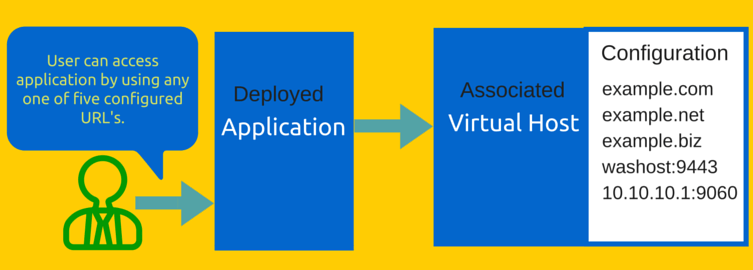
Więc teraz wiesz już o wirtualnym hoście, a następnie musisz go utworzyć i skonfigurować .
Tworzenie hosta wirtualnego odbywa się za pomocą konsoli administracyjnej WAS, znajdującej się w obszarze Środowisko >> Hosty wirtualne. Stwórzmy jeden i nazwijmy go – sample_hosts
- Zaloguj się do konsoli administracyjnej WAS
- Przejdź do Środowisko >> Wirtualne hosty
- Kliknij Nowy
Możesz zobaczyć dwa wbudowane wirtualne hosty na powyższej liście, o której wspomniałem powyżej.
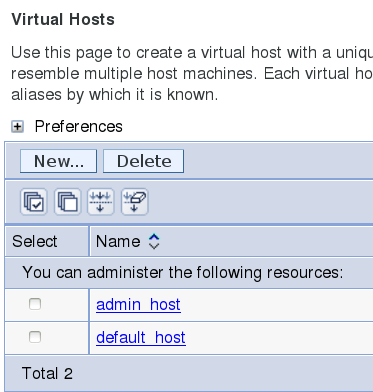
- Wpisz nazwę – przykładowe_hosty
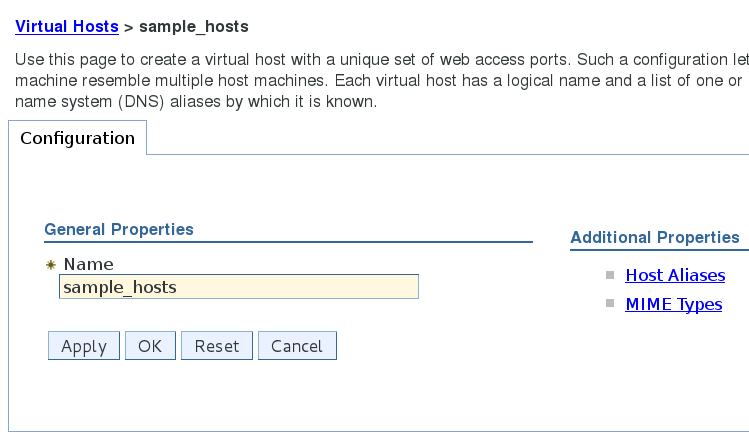
- Kliknij OK
Więc teraz masz nowego wirtualnego hosta i czas go skonfigurować .
Istnieją dwa rodzaje konfiguracji, które możesz wykonać, a obie konfiguracje znajdują się wewnątrz wirtualnego hosta w sekcji „Dodatkowe właściwości”.
Aliasy hosta : tutaj możesz wprowadzić nazwę i port DNS/Host/IP, które będą mogły uzyskać dostęp do aplikacji za pomocą tego wirtualnego hosta.
- Przejdź do Środowisko >> Wirtualne hosty
- Wybierz wirtualnego hosta z listy
- Kliknij Aliasy hosta
- Kliknij Nowy
- Wprowadź nazwę hosta i port
- Kliknij OK i zapisz/przejrzyj konfigurację i oto co stworzyłem
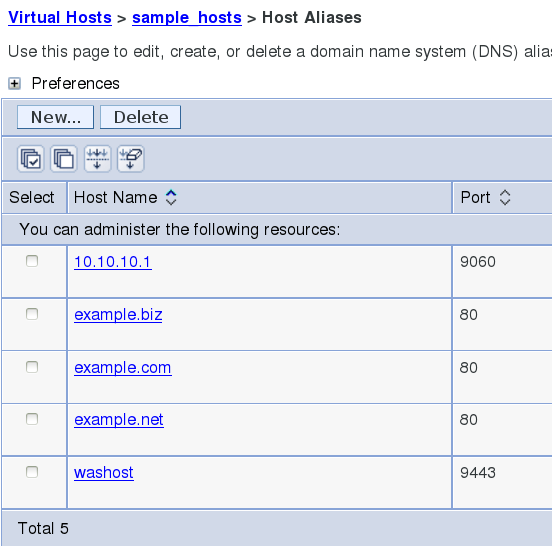
Typy MIME : tutaj możesz dodawać/tworzyć/modyfikować typy MIME dla swojej aplikacji. Jednak domyślnie WAS miałby utworzonych ponad 640+ typów MIME, które będą obejmować prawie każdy typ aplikacji. Ta domyślna lista jest tworzona podczas tworzenia dowolnego hosta wirtualnego.
- Przejdź do Środowisko >> Wirtualne hosty
- Wybierz wirtualnego hosta z listy
- Kliknij Typy MIME
- Kliknij Nowy, aby go utworzyć. Jednak, jak wspomniałem powyżej, najprawdopodobniej nie musisz tworzyć, ponieważ prawie wszystkie typy aplikacji będą objęte listami domyślnymi.
Więc następnym krokiem jest zmiana wirtualnego hosta we wdrożonej aplikacji
Może istnieć scenariusz, w którym musisz segregować wirtualne hosty na podstawie aplikacji. Oto jak możesz zmienić wirtualnego hosta dla dowolnej aplikacji.
- Zaloguj się do konsoli administracyjnej WAS
- Przejdź do aplikacji >> Aplikacje Websphere dla przedsiębiorstw
- Wybierz swoją aplikację i kliknij Wirtualne hosty znajdujące się we właściwościach modułu internetowego
- Wybierz żądany wirtualny host i kliknij OK
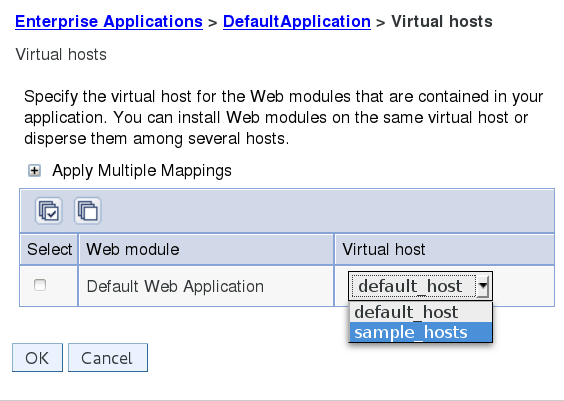

- Kliknij Przejrzyj/Zapisz konfigurację. Aby uzyskać odzwierciedlenie hosta wirtualnego, należy zrestartować maszynę JVM.
Być może zainteresuje Cię informacja, że konfiguracja hosta wirtualnego jest przechowywana w virtualhosts.xml . Lokalizacja może różnić się w zależności od środowiska, więc najlepszym sposobem na znalezienie dokładnej lokalizacji virtualhosts.xml jest: –
W środowisku UNIX
znajdź / -name virtualhosts.xml
Przez konsolę WAS
Gdy dokonasz jakichkolwiek zmian w wirtualnym hoście, zostaniesz poproszony o sprawdzenie/zapisanie. Kliknij Recenzja, a pokaże Ci ścieżkę wirtualnych hostów, w których zapisze konfigurację.
Nadszedł czas, aby przejść przez znany na całym świecie błąd WebSphere związany z wirtualnym hostem , który najprawdopodobniej jest spowodowany nieskonfigurowaniem lub błędną konfiguracją.
Błąd związany z wirtualnym hostem
Nie zdefiniowano grupy WebGroup/hosta wirtualnego do obsługi /test SRVE0255E: Nie zdefiniowano grupy WebGroup/hosta wirtualnego do obsługi hosta lokalnego : 8080 .
Jeśli otrzymujesz powyższy błąd podczas uzyskiwania dostępu do aplikacji, dowiesz się w ciągu zaledwie kilku minut, jak to naprawić.
Przyjrzyjmy się dokładnie błędowi. Są dwie rzeczy, które musisz wyglądać, które zaznaczyłem na czerwono.
Po pierwsze – localhost nie został zdefiniowany
Aplikacja zgłasza błąd, ponieważ host lokalny nie istnieje w aliasach hosta odpowiedniego hosta wirtualnego. Więc szybkim rozwiązaniem jest dodanie hosta lokalnego do hosta wirtualnego.
Może tak być również wtedy, gdy masz wiele hostów wirtualnych, a aplikacja jest mapowana na niepoprawny host wirtualny. Musisz więc przejrzeć konfigurację i upewnić się, że host lokalny istnieje na żądanym hoście wirtualnym.
Drugi – numer portu 8080
W większości przypadków konfigurujesz wirtualny host z adresem URL i domyślnym portem HTTP/https, czyli 80 lub 443. Jeśli jednak chcesz uzyskać dostęp do aplikacji bezpośrednio (z pominięciem serwera WWW) za pomocą JVM i portu, musisz podać IP /Host i szczegóły portu w aliasach hosta.
Aby to naprawić – musisz upewnić się, że localhost:8080 jest dodawany do wirtualnego hosta, który jest mapowany do odpowiednich aplikacji.
Ostatnia część tego artykułu – Najlepsze praktyki korzystania z Wirtualnego Hosta w środowisku WAS.
Każda aplikacja jest unikalna i jedna konfiguracja może nie działać dobrze w innych. Istnieje jednak kilka zasad, których możesz przestrzegać, które pomogły mi i mam nadzieję, że również Tobie.
- Jeśli masz wiele aplikacji w jednej komórce, możesz rozważyć użycie oddzielnego wirtualnego hosta dla każdej lub przynajmniej dla grupy aplikacji.
- Przed wprowadzeniem jakichkolwiek zmian wykonaj kopię zapasową konfiguracji WebSphere, aby w razie problemów można było przywrócić pierwotny stan bez uszkodzeń.
- Po wprowadzeniu zmian na hoście wirtualnym uruchom ponownie mapowaną maszynę JVM, aby odzwierciedlić konfigurację.
- Propaguj (jeśli zarządzany serwer WWW) i generuj wtyczkę serwera WWW i uruchom ponownie serwer WWW, aby odzwierciedlić konfigurację.
- Nie umieszczaj * w aliasach hosta, ponieważ oznacza to, że dozwolony jest dowolny adres URL, który może prowadzić do luki w zabezpieczeniach.
Mam nadzieję, że teraz lepiej rozumiesz Virtual Host w IBM WebSphere Application Server. to wszystko na dzisiaj i mam nadzieję, że Ci się spodoba.
Jeśli chcesz nauczyć się administrowania WAS, możesz zapoznać się z tym kursem Udemy.
